Configurazione layout e contenuti delle offerte
→ Scarica questa guida in formato PDF![]()
Per configurare una o più offerte commerciali, navigare dal menù principale su CRM & Marketing → Offerte e, dalla schermata successiva, cliccare il pulsante in alto a destra “Configurazione”.
1. Configurazione contenuti dell’offerta

Il primo step per la creazione dell’offerta è quello di configurare i suoi contenuti, le prime informazioni da impostare saranno appunto i vari tipi di formato che riguardano:
-
Formato titoli offerta: il layout del titolo principale dell’offerta
-
Formato numero data offerta: il layout della riga con numero e data dell’offerta.
-
Formato titoli delle sezioni: il layout dei titoli per le sezioni contenute nell’ordine.
-
Descrizione in prima pagina: descrizione da mostrare nella prima pagina dell’offerta
-
Condizioni di pagamento: eventuali condizioni di pagamento da aggiungere all’offerta
-
Tabella riepilogativa dei costi: qui sarà possibile impostare le eventuali intestazioni di ogni colonna relativa ai costi, nonché personalizzare graficamente tali informazioni
2. Sezioni di contenuto
Le sezioni di contenuto sono composte da un titolo ( Nome sezione ) ed un corpo ( Contenuto ), e contengono informazioni che possono essere incorporate nell’offerta
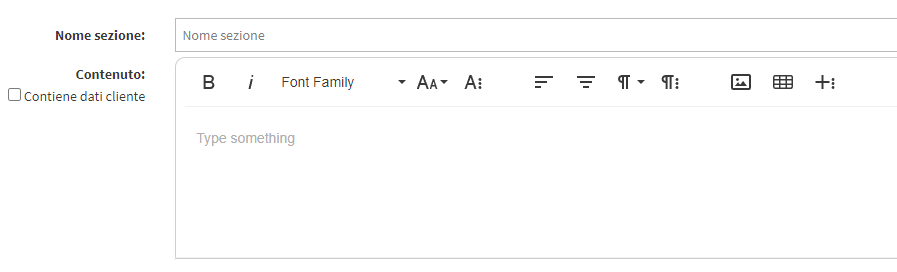
Il numero delle sezioni di contenuto da poter creare è illimitato, sarà poi nella definizione del singolo layout dell’offerta che potremo decidere quali di queste sezioni mostrare nello specifico Layout che andremo a creare.
Abilitando il flag “Contiene dai cliente” → “Mostra le istruzioni” sarà possibile integrare nella sezione anche le informazioni riguardanti il cliente alla quale sarà indirizzata l’offerta.
3. Layout offerta
Ora che abbiamo creato le nostre varie Sezioni di contenuto, dobbiamo definire il Layout della nostra Offerta, questo potrà essere fatto accedendo alla sezione “Layout offerta”
![]()
Il primo passo sarà quello di creare un nuovo layout tramite il pulsante apposito ![]() a cui dovrà essere attribuito un nome.
a cui dovrà essere attribuito un nome.
A questo punto sarà necessario costruire il layout dell’offerta aggiungendo alla pagina le varie sezioni di contenuto che sono state precedentemente create ( rif. Punto 3 )
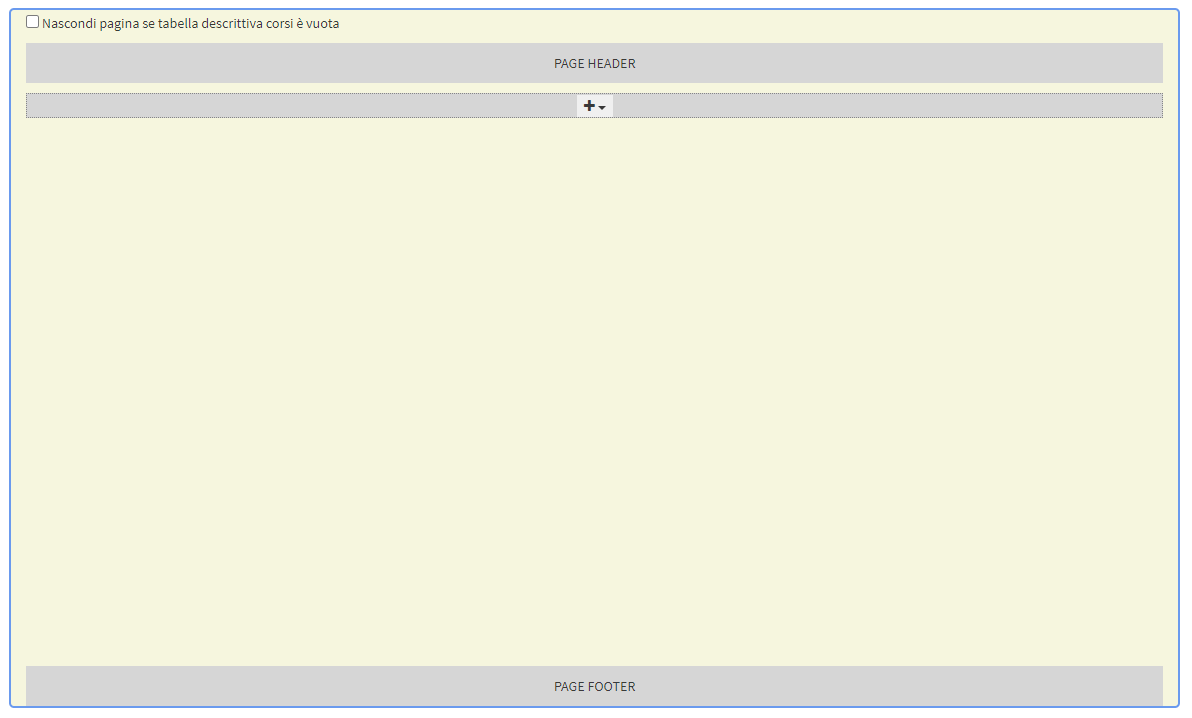
Per far ciò basterà cliccare sul pulsante “+” che troviamo nella sezione di costruzione dell’offerta, da qui potremo andare ad aggiungere sezioni di contenuto, informazioni sui costi, condizioni e tutte le varie informazioni inerenti all’offerta o al cliente a cui poi verrà rivolta.
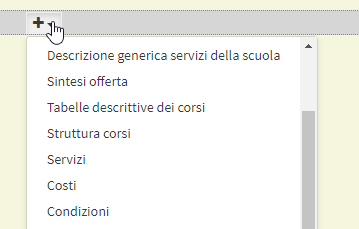
A fianco potremo anche trovare un’anteprima in tempo reale dell’offerta che stiamo andando a costruire, ad esempio troveremo nella sezione riguardante il “PAGE HEADER” il logo che è stato impostato nelle impostazioni generali di ScuolaSemplice e di seguito tutte le sezioni che stiamo andando ad inserire.
Terminata quindi anche la costruzione del layout dell’offerta, composta dalle varie sezioni di contenuto, sarà possibile utilizzarlo per generare offerte.